Cara Membuat Situs Web Komunitas Dengan Obrolan Menggunakan BuddyPress dan AtomChat
Diterbitkan: 2022-05-11Mencari cara untuk membangun situs web komunitas menggunakan WordPress?
Membangun komunitas Anda sendiri adalah cara yang bagus untuk menumbuhkan audiens yang terlibat dan menciptakan ruang online yang Anda miliki.
Jika Anda membuat grup Facebook, Anda mengembangkan platform Facebook. Tetapi ketika Anda membuat situs web komunitas Anda sendiri, Anda memiliki platform tersebut.
Dalam panduan langkah demi langkah ini, Anda akan mempelajari cara membuat situs komunitas WordPress menggunakan plugin BuddyPress open-source gratis.
Namun, meskipun BuddyPress menyertakan semua fitur inti yang Anda perlukan untuk sebuah komunitas, itu tidak cukup jika Anda ingin membuat sesuatu yang benar-benar menarik.
Untuk memperbaikinya, Anda akan mempelajari lebih lanjut cara meningkatkan keterlibatan komunitas situs web Anda menggunakan plugin lain, seperti plugin obrolan BuddyPress seperti AtomChat.
Mari kita menggali!
Contoh Website Komunitas yang Bisa Anda Bangun
Sebelum masuk ke tutorial, izinkan saya memberi Anda contoh jenis situs web komunitas yang dapat Anda buat dengan mengikuti panduan ini.
Pertama, Anda akan dapat membuat halaman yang mencantumkan semua anggota situs Anda:
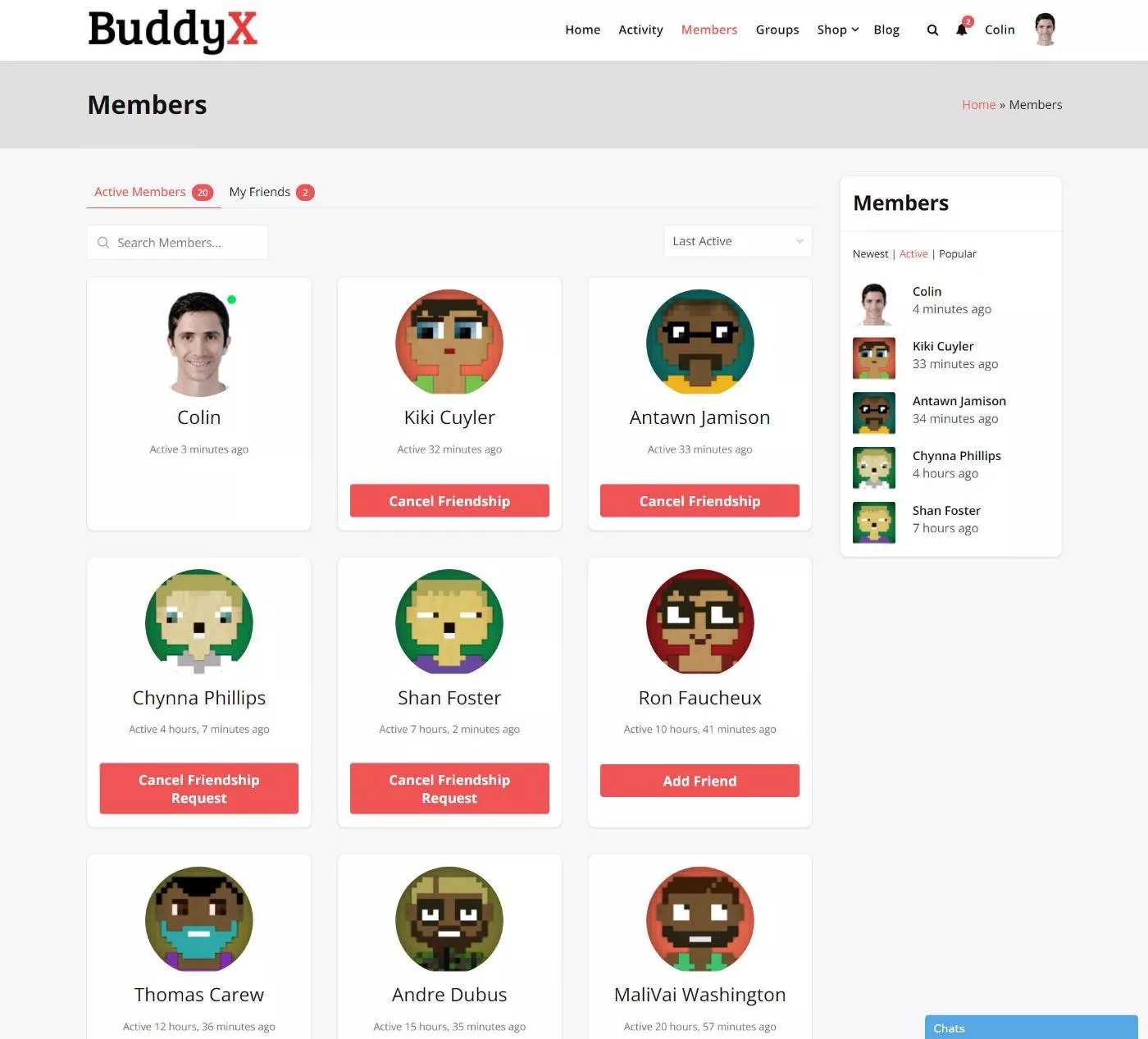
Pengguna dapat menambahkan pertemanan dari halaman itu atau membuka profil lengkap anggota untuk melihat detail lebih lanjut, seperti aliran aktivitas pengguna tersebut.
Untuk memfasilitasi konversi, Anda dapat menambahkan obrolan waktu nyata menggunakan AtomChat. Anggota dapat mengobrol dengan pengguna lain melalui teks secara default, tetapi Anda juga dapat mengaktifkan obrolan audio dan/atau video:
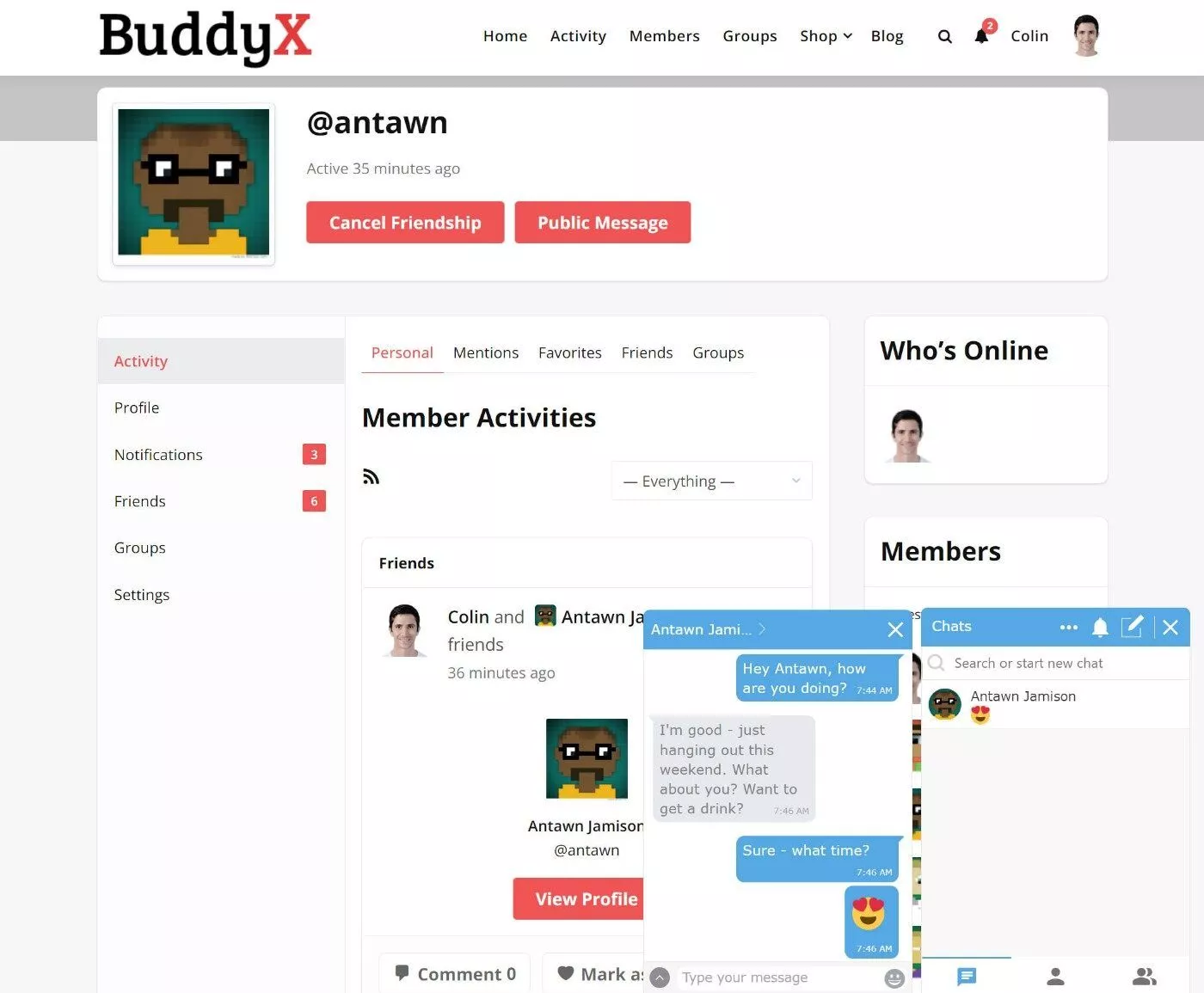
Untuk membangun sub-komunitas dengan situs Anda, pengguna dapat membuat dan bergabung dengan grup pengguna mereka sendiri. AtomChat juga akan memungkinkan anggota grup untuk mengobrol di dalam grup secara real-time, termasuk panggilan audio atau video grup jika diaktifkan.
Ini hanya tampilan tingkat tinggi untuk memberi Anda gambaran tentang apa yang dapat Anda bangun. Di komunitas Anda sendiri, Anda akan mendapatkan banyak sekali pengaturan tambahan untuk menyesuaikannya sesuai keinginan Anda.
Cara Membuat Situs Web Komunitas
Sekarang, mari masuk ke panduan langkah demi langkah tentang cara membuat situs web komunitas menggunakan WordPress.
Untuk panduan ini, kami akan menganggap Anda sudah dapat membuat instalasi WordPress baru di hosting Anda. Dari sana, kami akan membawa Anda melalui langkah-langkah lain yang diperlukan untuk membuat situs komunitas WordPress Anda.
1. Pilih Tema yang Berfokus pada Komunitas
Untuk memulai, Anda akan ingin memilih tema WordPress yang dioptimalkan untuk situs web komunitas.
Karena betapa populernya BuddyPress, Anda dapat menemukan banyak tema BuddyPress yang hebat. Berikut adalah dua contoh untuk memulai Anda:
- TemanX
- Astra
Untuk contoh ini, kita akan menggunakan tema BuddyX gratis.
Anda dapat menemukan lebih banyak dengan menjelajahi pasar tema:
- Tema BuddyPress di WordPress.org
- Tema BuddyPress di ThemeForest
2. Siapkan BuddyPress
Setelah Anda memiliki tema, Anda siap untuk menginstal dan mengaktifkan plugin BuddyPress gratis dari WordPress.org.
Aktifkan Komponen
Setelah Anda mengaktifkan plugin, buka Pengaturan → BuddyPress untuk mengonfigurasi pengaturannya.
Pertama, Anda ingin memilih "komponen" mana yang akan diaktifkan, yang merupakan fitur inti. Misalnya, koneksi teman dan aliran aktivitas.
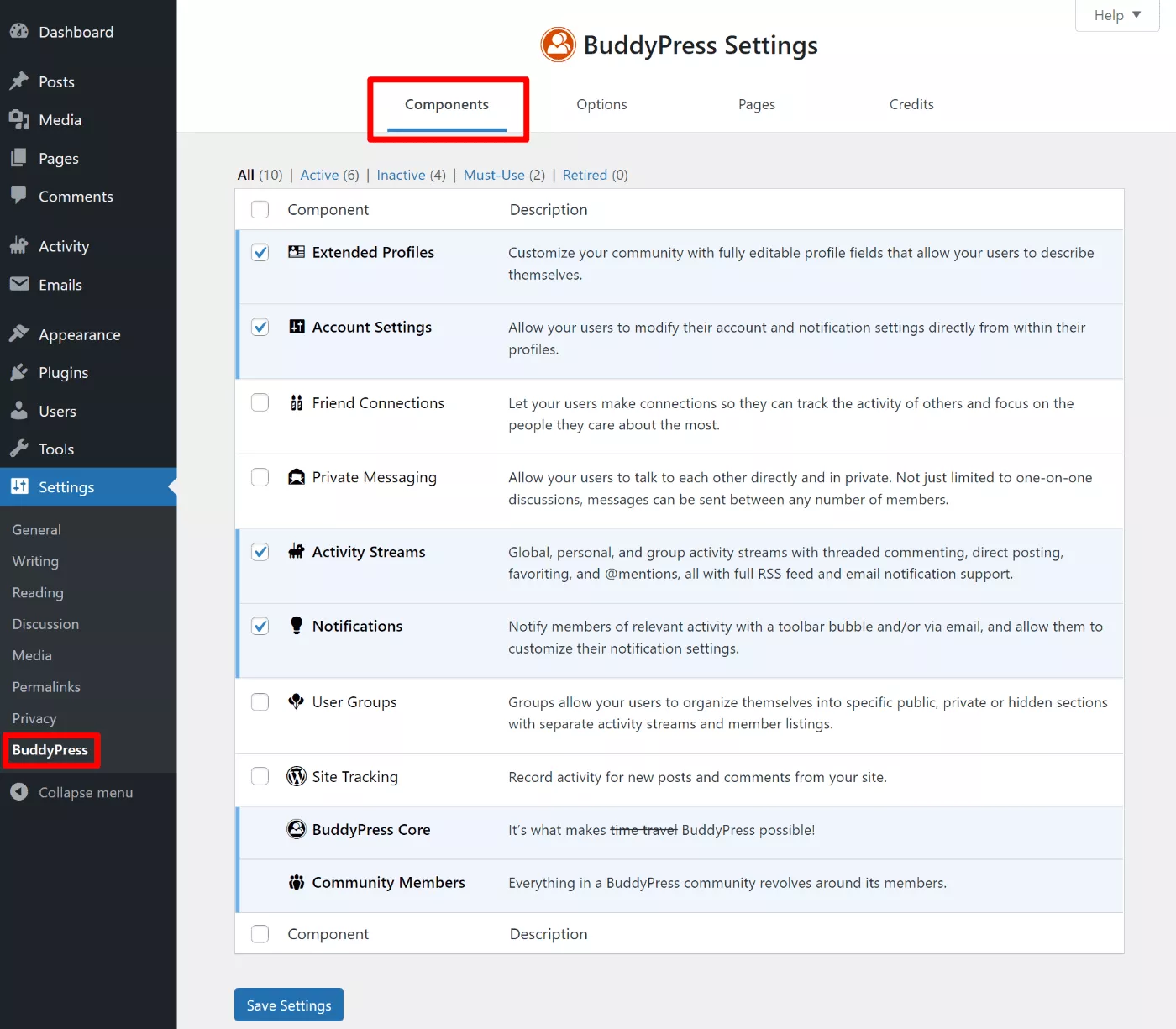
Pilih opsi mana pun yang masuk akal untuk komunitas Anda. Di bagian berikutnya, Anda akan mempelajari cara memperluas fungsionalitas ini, seperti menyiapkan plugin obrolan BuddyPress.
Konfigurasikan Opsi
Selanjutnya, buka tab Opsi untuk mengonfigurasi beberapa fungsi dasar untuk komunitas Anda:
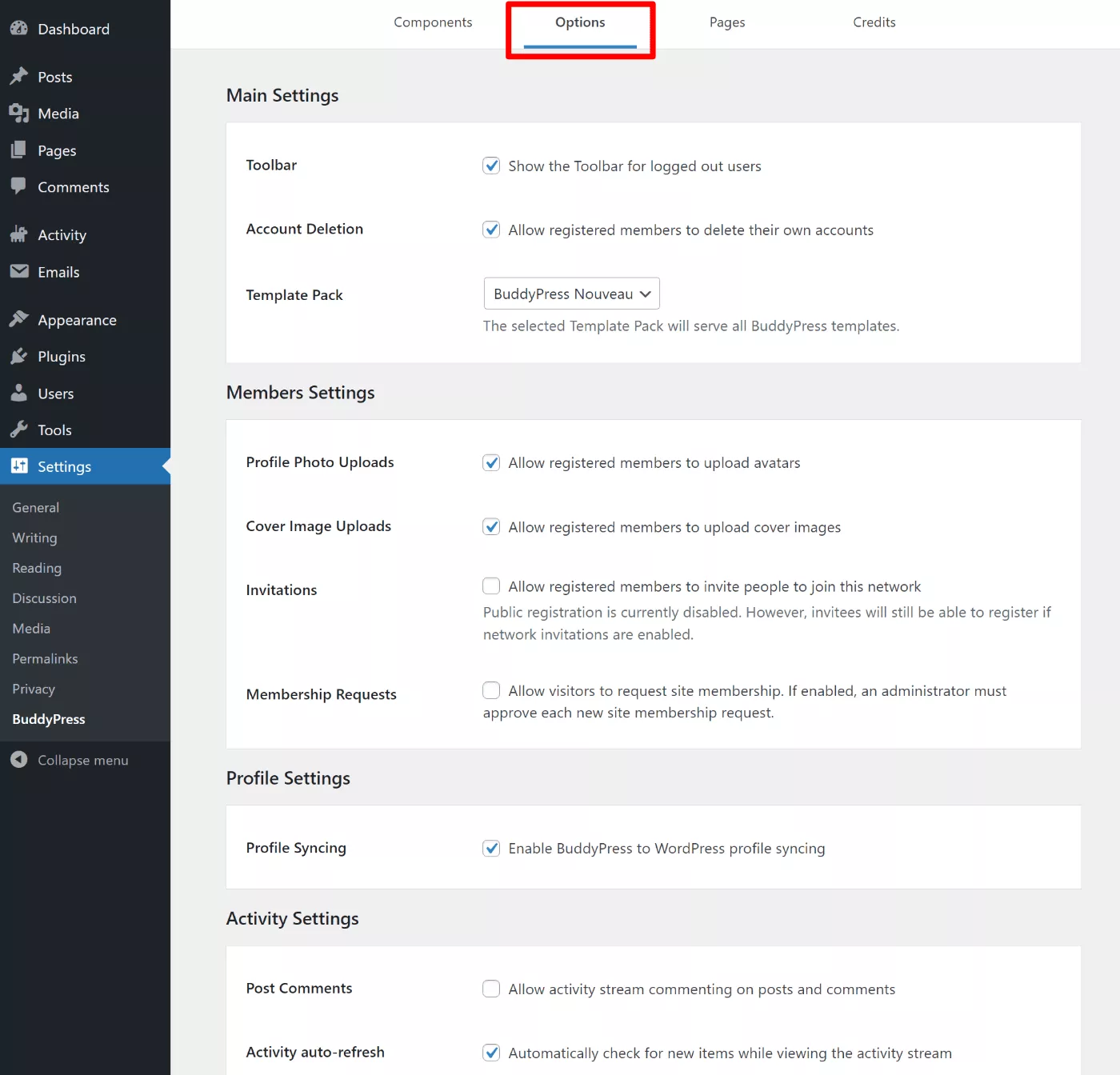
Dan itu saja untuk pengaturan dasar! Anda sekarang memiliki situs web komunitas yang berfungsi, meskipun mendasar.
Sekarang, saatnya menyempurnakannya dengan fitur untuk menciptakan pengalaman yang lebih baik bagi anggota komunitas Anda.
3. Tambahkan Fitur ke BuddyPress untuk Meningkatkan Keterlibatan
BuddyPress bertindak sebagai dasar dari situs komunitas Anda.
Namun, BuddyPress saja mungkin tidak cukup jika Anda ingin membuat komunitas yang dinamis karena tidak memiliki beberapa fitur yang diharapkan pengguna Anda.
Mari kita bicara tentang cara menambahkan tiga fitur berguna untuk membuat situs web komunitas yang lebih menarik:
- Obrolan waktu nyata (seperti halnya pengguna Facebook dapat mengobrol satu sama lain).
- Gamification untuk mendorong pengguna berinteraksi lebih banyak.
- Otomatisasi, seperti memposting secara otomatis di umpan aktivitas saat pengguna menyelesaikan tindakan tertentu.
Obrolan Waktu Nyata (termasuk Obrolan Grup)
Satu area besar di mana Anda dapat meningkatkan BuddyPress adalah komunikasi antar anggota.
Meskipun pengguna dapat saling mengirim pesan pribadi, tidak ada opsi untuk obrolan waktu nyata… yang terasa seperti Anda memaksa orang kembali ke forum sejak awal.
Pengguna telah berkembang untuk mengharapkan lebih banyak metode komunikasi waktu nyata. Misalnya, Facebook telah lama memiliki pesan langsung yang mudah dan bahkan Reddit menambahkan sistem obrolan langsung.

Untuk mengatur ini, Anda dapat menggunakan plugin obrolan BuddyPress seperti AtomChat. AtomChat menambahkan obrolan teks satu lawan satu ke komunitas Anda, bersama dengan obrolan grup untuk grup pengguna BuddyPress Anda.
Anda juga dapat mengaktifkan obrolan audio dan video jika Anda ingin memberi lebih banyak cara kepada anggota untuk terlibat.
Berikut cara mengaturnya…
Instal dan Hubungkan ke AtomChat
Untuk memulai, instal dan aktifkan plugin AtomChat gratis dari WordPress.org di situs komunitas Anda.
Lalu, buka tab AtomChat baru di dasbor WordPress Anda dan tambahkan kunci lisensi AtomChat Anda:
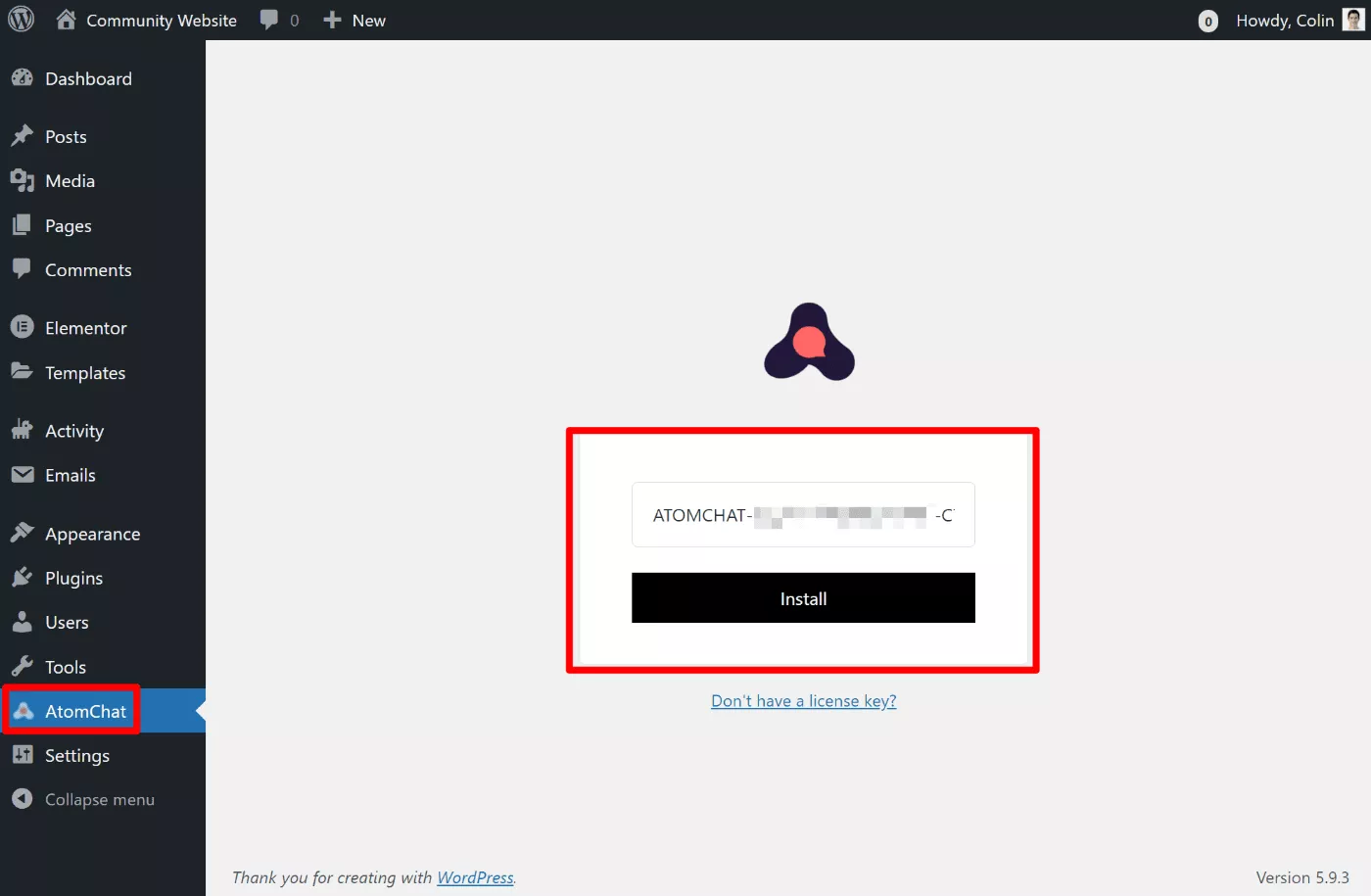
Anda bisa mendapatkan kunci lisensi Anda dengan mendaftar untuk akun AtomChat. AtomChat adalah layanan berbayar, tetapi Anda akan mendapatkan uji coba gratis selama 15 hari.
Saat Anda mendaftar untuk AtomChat, Anda akan diminta untuk memasukkan nama domain situs web komunitas Anda dalam panduan orientasi sederhana:
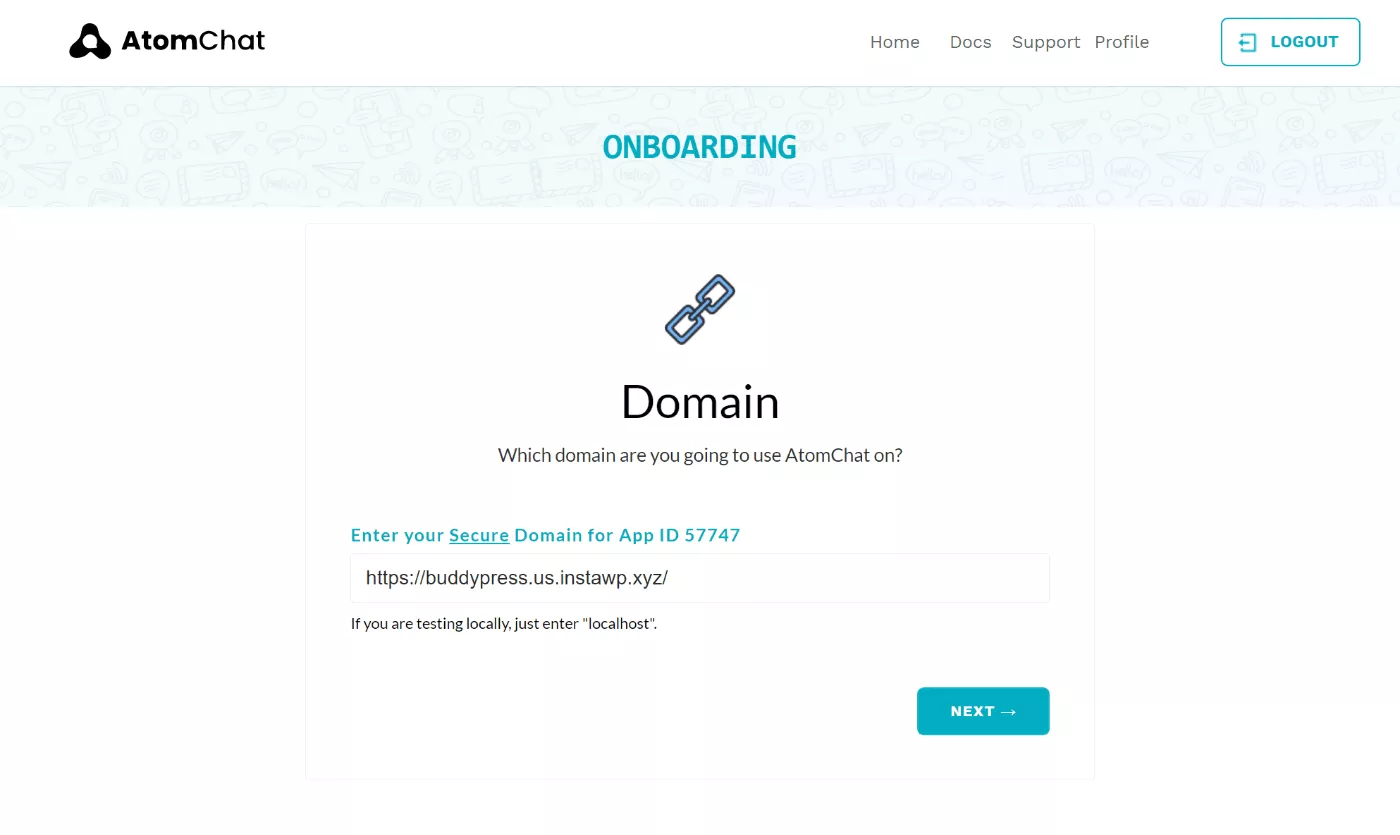
Anda kemudian akan melihat kunci lisensi Anda, yang perlu Anda tambahkan ke pengaturan plugin di dasbor WordPress Anda. Anda juga dapat menemukannya dengan mengunjungi halaman lisensi di akun AtomChat Anda.

Setelah Anda menambahkan kunci lisensi, Anda juga harus menambahkan kunci auth dan kunci API Anda.
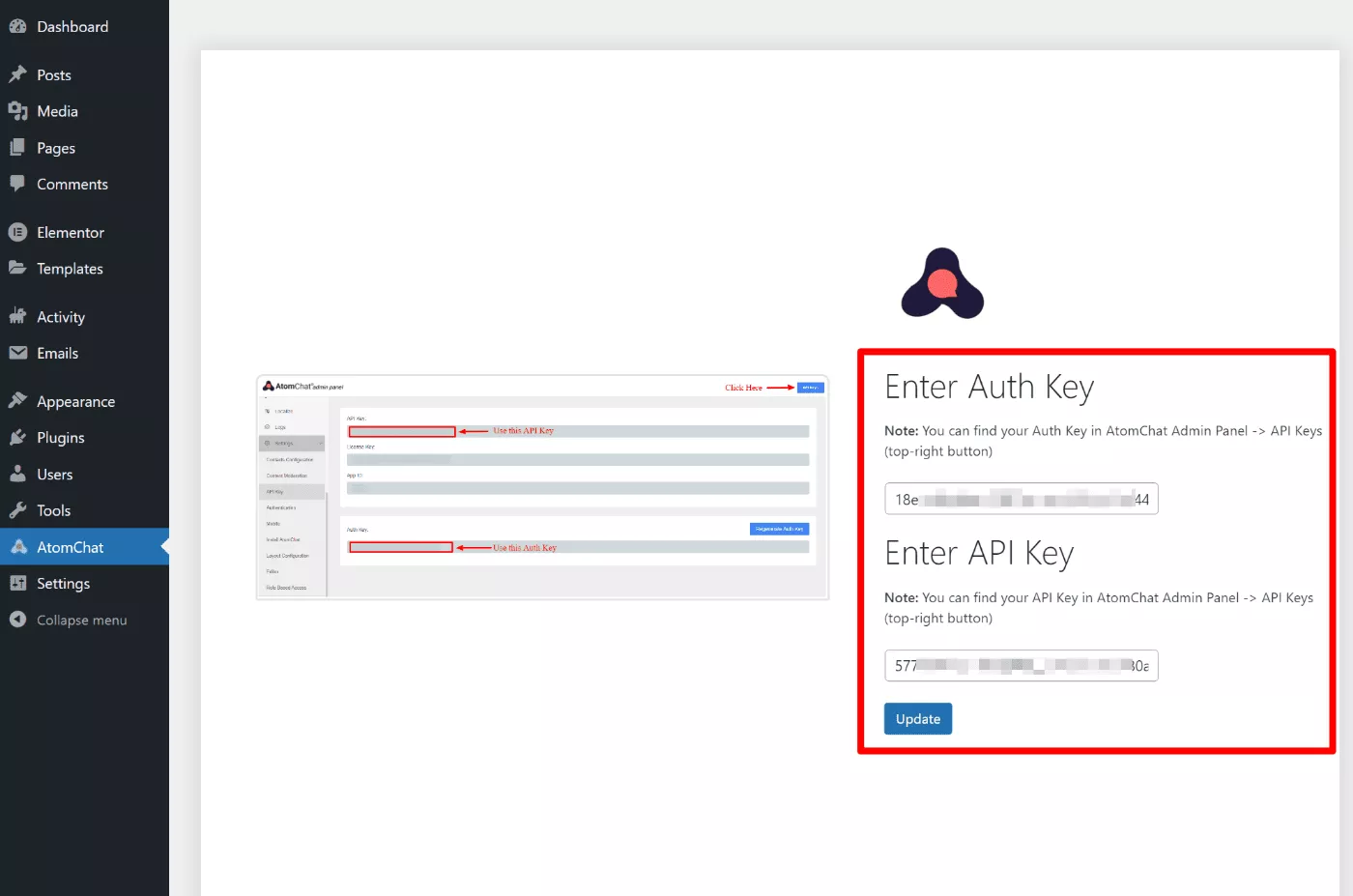
Anda dapat menemukannya di panel admin AtomChat Anda:
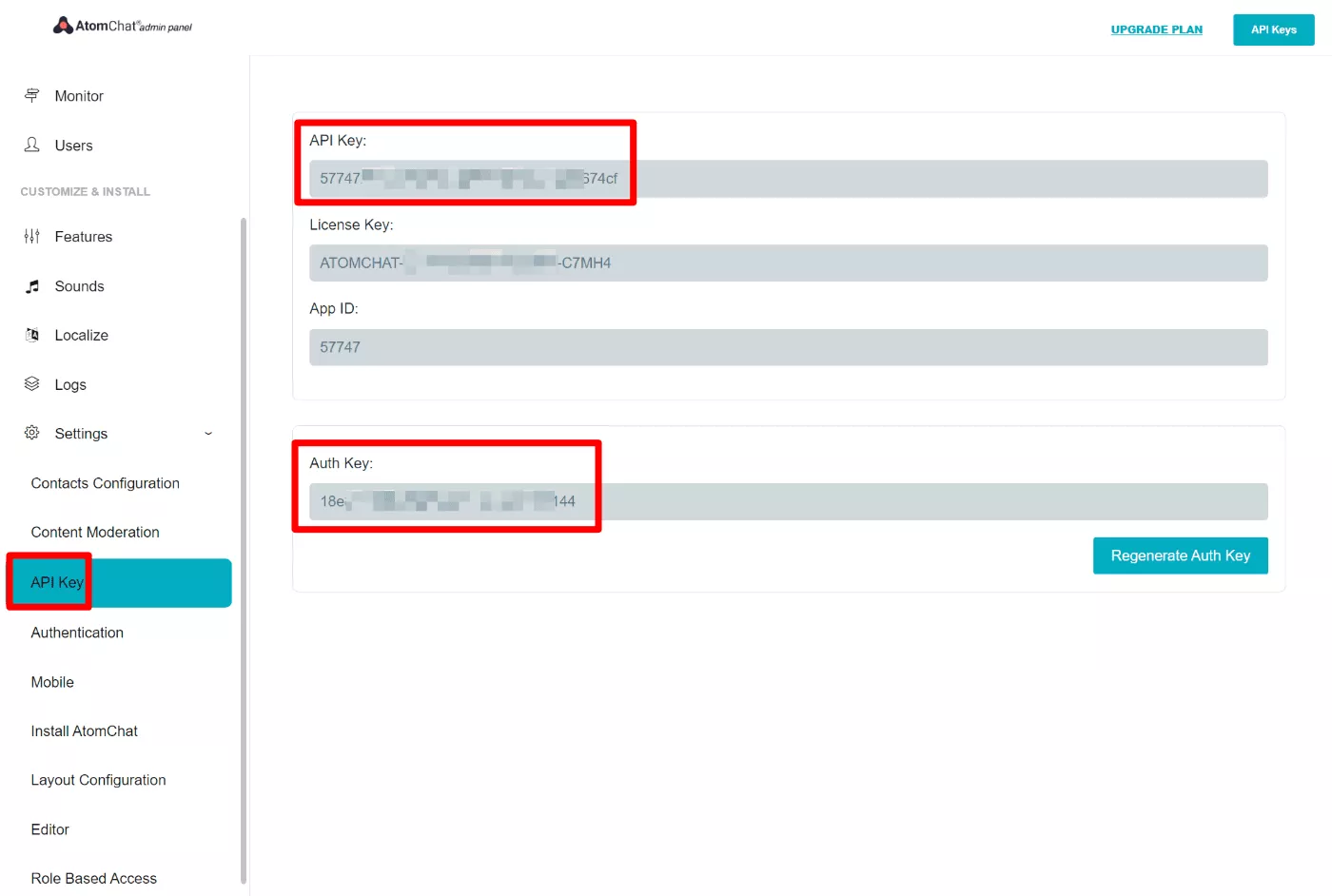
Konfigurasikan pengaturan AtomChat
Pada titik ini, obrolan waktu nyata BuddyPress Anda sudah aktif. Anda dapat mengujinya dengan membuka frontend situs Anda dan memulai obrolan:
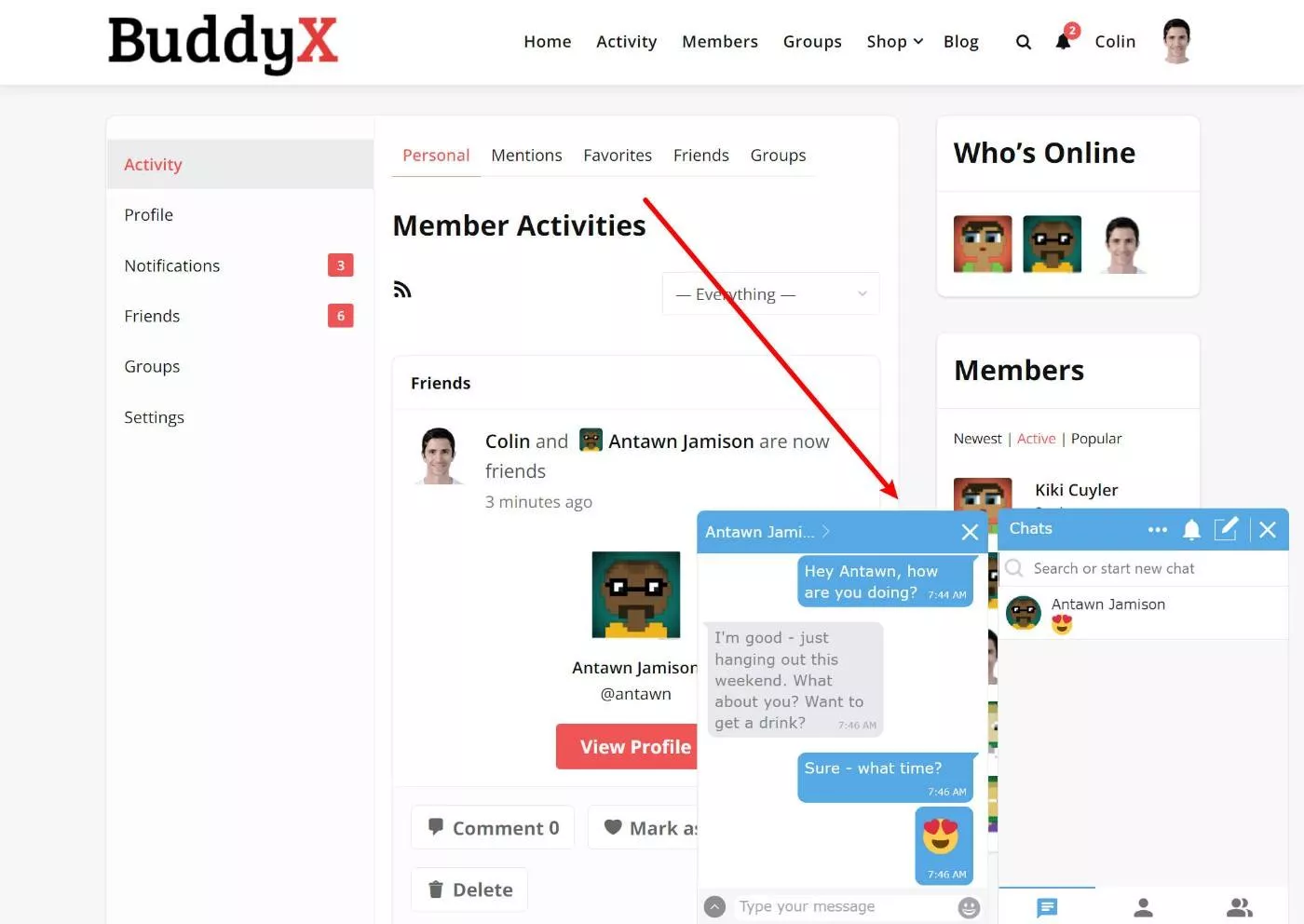
Untuk mengonfigurasi fungsionalitas obrolan waktu nyata, Anda dapat membuka pengaturan plugin dengan membuka tab AtomChat di dasbor Anda.
Misalnya, AtomChat hanya akan menampilkan teman pengguna di daftar kontak obrolan secara default. Namun, Anda dapat mengubah ini untuk menampilkan semua anggota jika Anda mau:
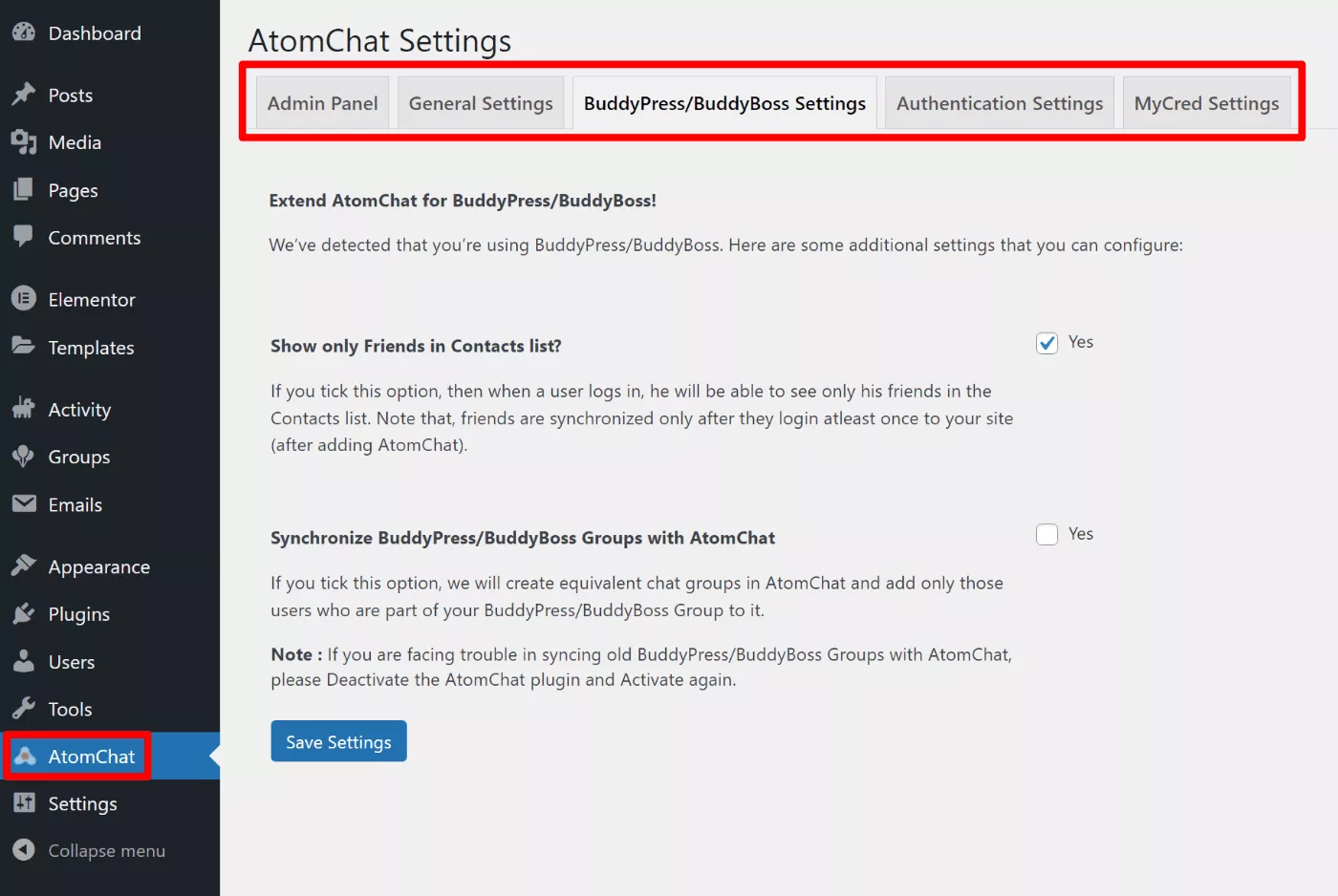
Untuk mengonfigurasi detail lainnya, seperti mencocokkan merek dengan situs Anda atau mengubah suara notifikasi, Anda dapat menggunakan dasbor AtomChat cloud Anda:
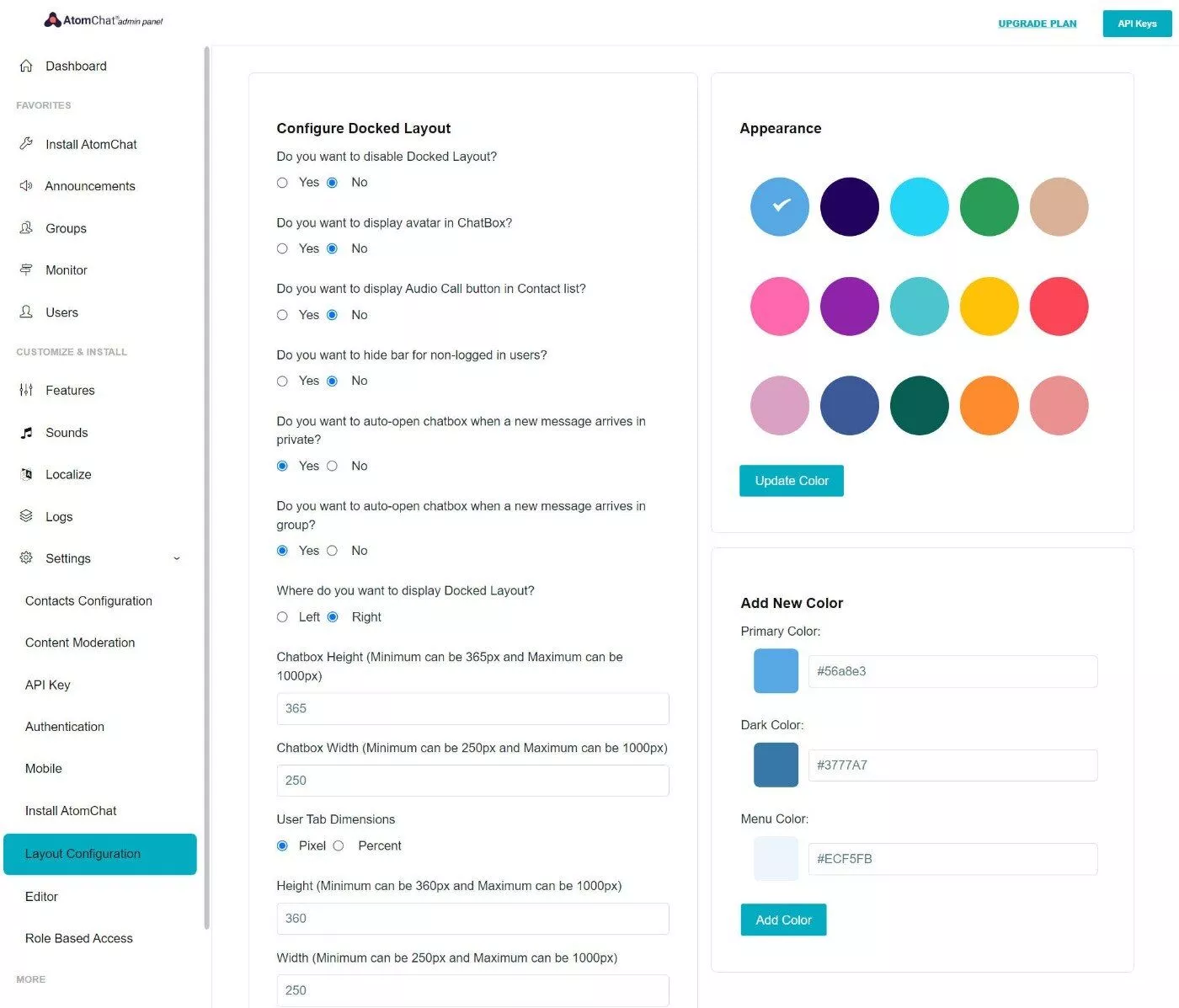
Anda juga dapat mengaktifkan fitur baru di tab Fitur . Misalnya, obrolan audio, obrolan video, pengiriman file, dan lainnya:
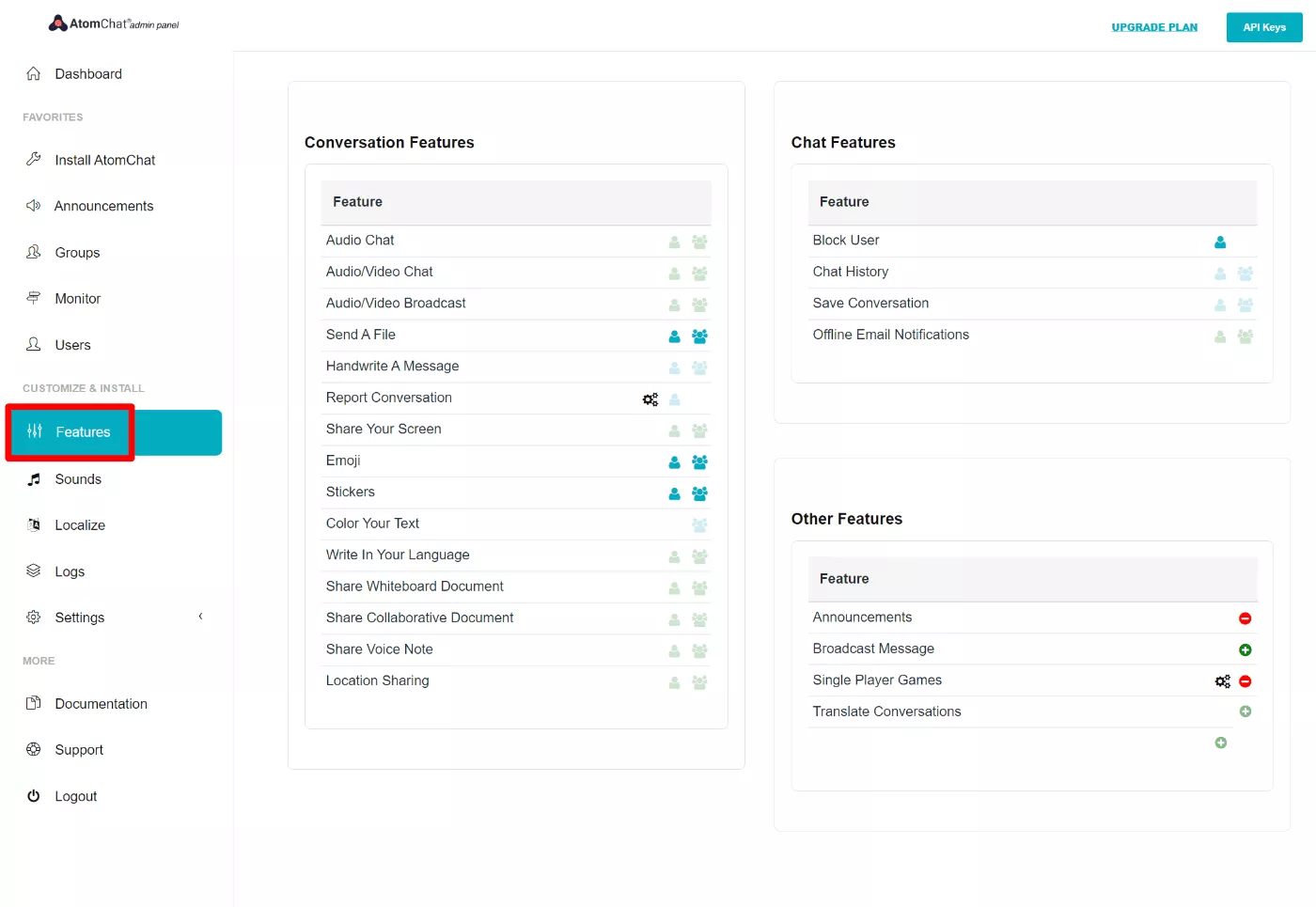
Gamifikasi
Area lain di mana Anda dapat meningkatkan keterlibatan adalah menambahkan gamifikasi ke komunitas Anda. Anda dapat mengatur ini menggunakan plugin seperti myCred, yang memiliki integrasi khusus dengan BuddyPress.
Anda juga dapat mengintegrasikan AtomChat dengan myCred, yang memberi Anda peluang lebih lanjut untuk gamifikasi.
Otomatisasi
Otomatisasi memberi Anda cara lain untuk meningkatkan keterlibatan dengan mengirim email, menambahkan tag ke pengguna untuk penyesuaian, dan banyak hal lainnya.
Misalnya, berdasarkan tindakan pengguna, Anda dapat memicu email khusus, pesan pribadi, status aktivitas, dan lainnya.
Untuk mengatur ini, Anda dapat menggunakan plugin seperti Uncanny Automator.
Buat Situs Komunitas WordPress Anda Sekarang
Pada titik ini, Anda memiliki situs web komunitas yang berfungsi penuh, lengkap dengan fitur menarik seperti obrolan waktu nyata untuk pesan dan grup satu lawan satu.
Untuk rekap, inilah yang perlu Anda lakukan untuk membangun situs web komunitas:
- Pilih tema WordPress yang kompatibel dengan BuddyPress.
- Instal dan konfigurasikan plugin BuddyPress.
- Perluas plugin inti dengan fitur baru seperti plugin obrolan BuddyPress seperti AtomChat.
Tentu saja, ada satu langkah lagi – menambahkan anggota! Untuk mengatasinya, lihat panduan kami untuk meningkatkan lalu lintas situs web.
Setelah Anda mulai menarik anggota ke situs Anda, Anda akan memiliki komunitas yang dinamis di mana anggota dapat menjadi teman, membuat grup, dan mengobrol satu sama lain secara waktu nyata melalui teks, audio, atau video.
Apakah Anda masih memiliki pertanyaan tentang cara membangun situs komunitas WordPress dengan BuddyPress dan AtomChat? Beri tahu kami di komentar!
